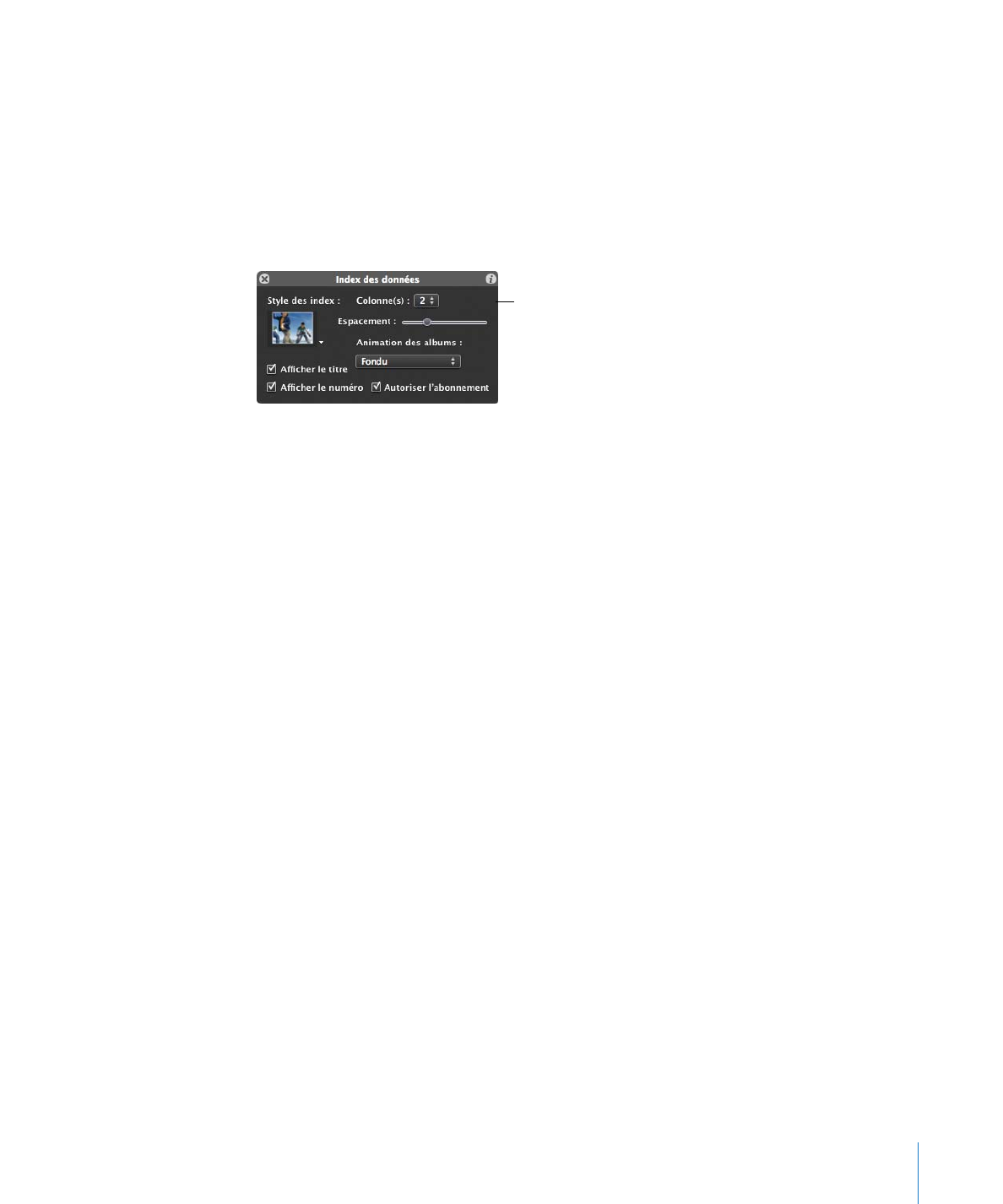
Création d’un blog
Un blog est un journal publié sur Internet pour que d’autres puissent le lire Le terme
blog vient de la contraction des deux termes anglais web et log. Lorsque vous publiez
une nouvelle entrée, les entrées précédentes restent disponibles dans une archive.
En général, les blogs sont organisés de telle manière que les entrées les plus récentes
apparaissent en premier.
iWeb met à votre disposition deux types de modèles de blog : Blog et Podcast. Un pod-
cast est un fichier audio ou vidéo similaire à une émission de radio ou de télé sur Inter-
net. Vous pouvez réaliser vos propres podcasts. Les personnes qui visitent votre site
peuvent les télécharger un par un ou télécharger automatiquement les nouveaux épi-
sodes via un abonnement.
Il est possible d’ajouter de l’audio et de la vidéo aux modèles Blog et Podcast.
Dans le cadre de ce guide d’initiation, vous allez ajouter un blog à votre site web
et apprendre à ajouter des entrées.
Pour ajouter un blog :
1
Cliquez sur le bouton Ajouter (+) (ou sélectionnez Fichier > Nouvelle page).
2
Dans le sélecteur de modèles, sélectionnez un thème dans la liste située à gauche
(le guide d’initiation utilise le thème Modern Frame).
3
Sélectionnez Blog dans les vignettes situées à droite, puis cliquez sur Sélectionner.
La première entrée du blog apparaît, avec la date du jour.
Utilisez la fenêtre Index
des données pour modi-
fier la disposition et le
format d’un page d’index
Mes albums.
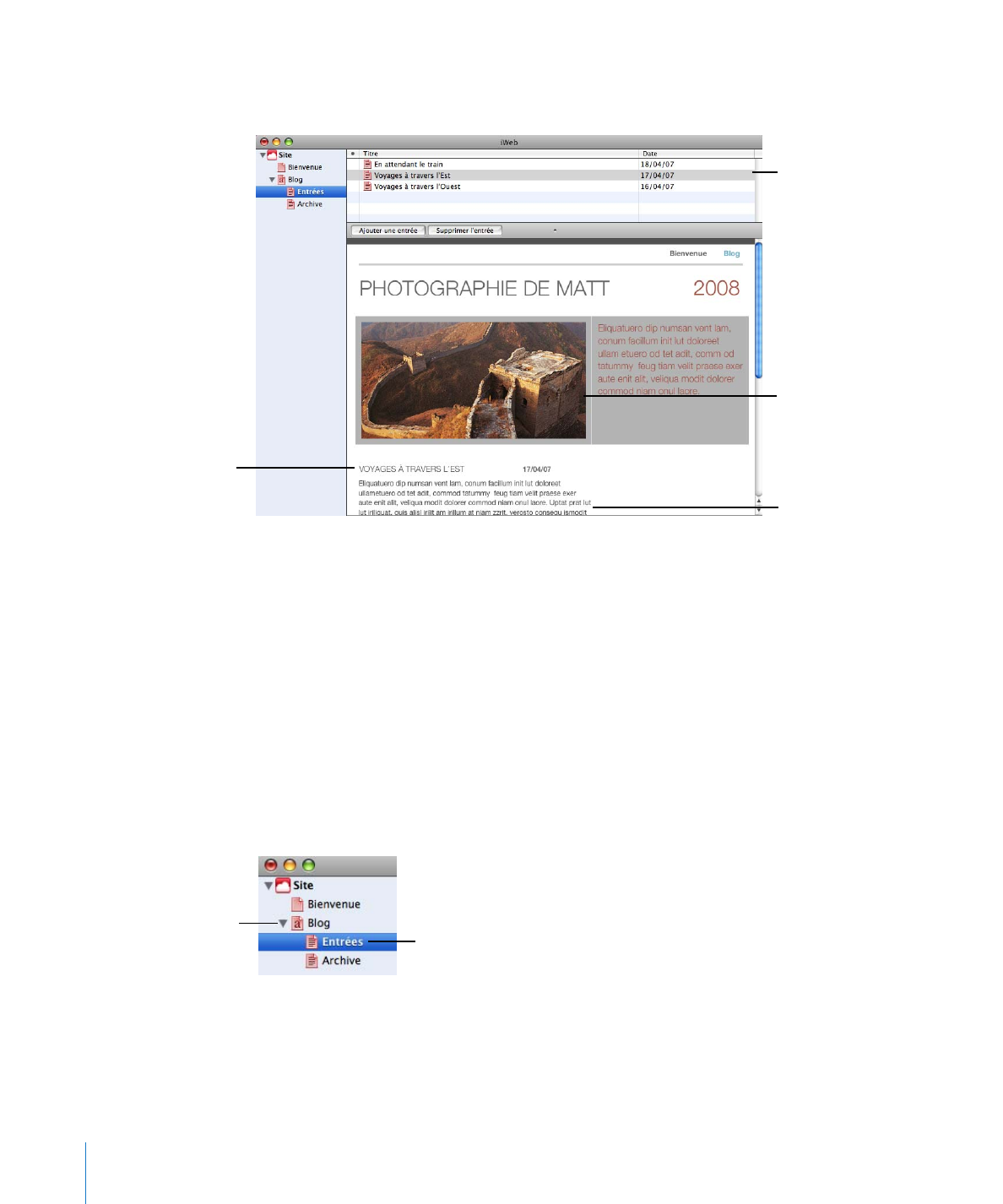
16
Chapitre 2
Apprendre iWeb
4
Double-cliquez sur le texte fictif pour créer votre titre et votre texte ou pour changer la date.
Lorsque vous ajoutez une page à l’aide d’une des modèles de blog (blog ou podcast),
trois icônes apparaissent dans la barre latérale :
 Blog : il s’agit de la page que verront les visiteurs de votre site web. Elle contient
des extraits (le début du texte) de vos entrées les plus récentes. Les visiteurs peuvent
cliquer sur Lire la suite pour visualiser l’intégralité de l’entrée.
 Entrées : c’est là que vous créez et gérez vos entrées de blog. Les visiteurs de votre
site web ne verront pas cette page mais pourront cliquer sur un extrait (sur la page
principale) pour voir l’entrée intégralement.
 Archive : elle contient toutes vos entrées, même celles qui n’apparaissent pas sur la
page principale. Les modèles de blog comprennent un lien vers l’archive sur la page
principale du blog.
Toutes vos entrées
sont énumérées ici.
Cliquez sur une
entrée pour l’affi-
cher ci-dessous.
Saisissez ici le con-
tenu de votre blog.
Faites glisser une
image, un fichier audio
ou une séquence vers
ce paramètre fictif
multimédia.
Saisissez ici le titre
de votre entrée.
Pour rédiger et modifier vos
entrées, cliquez sur Entrées.
L’archive contient des entrées
qui n’apparaissent pas sur la
page principale.
Voici une page telle
qu’elle apparaît aux visi-
teurs de votre site web.
Elle affiche des extraits
de vos entrées de blog
les plus récentes et
un lien vers l’archive.
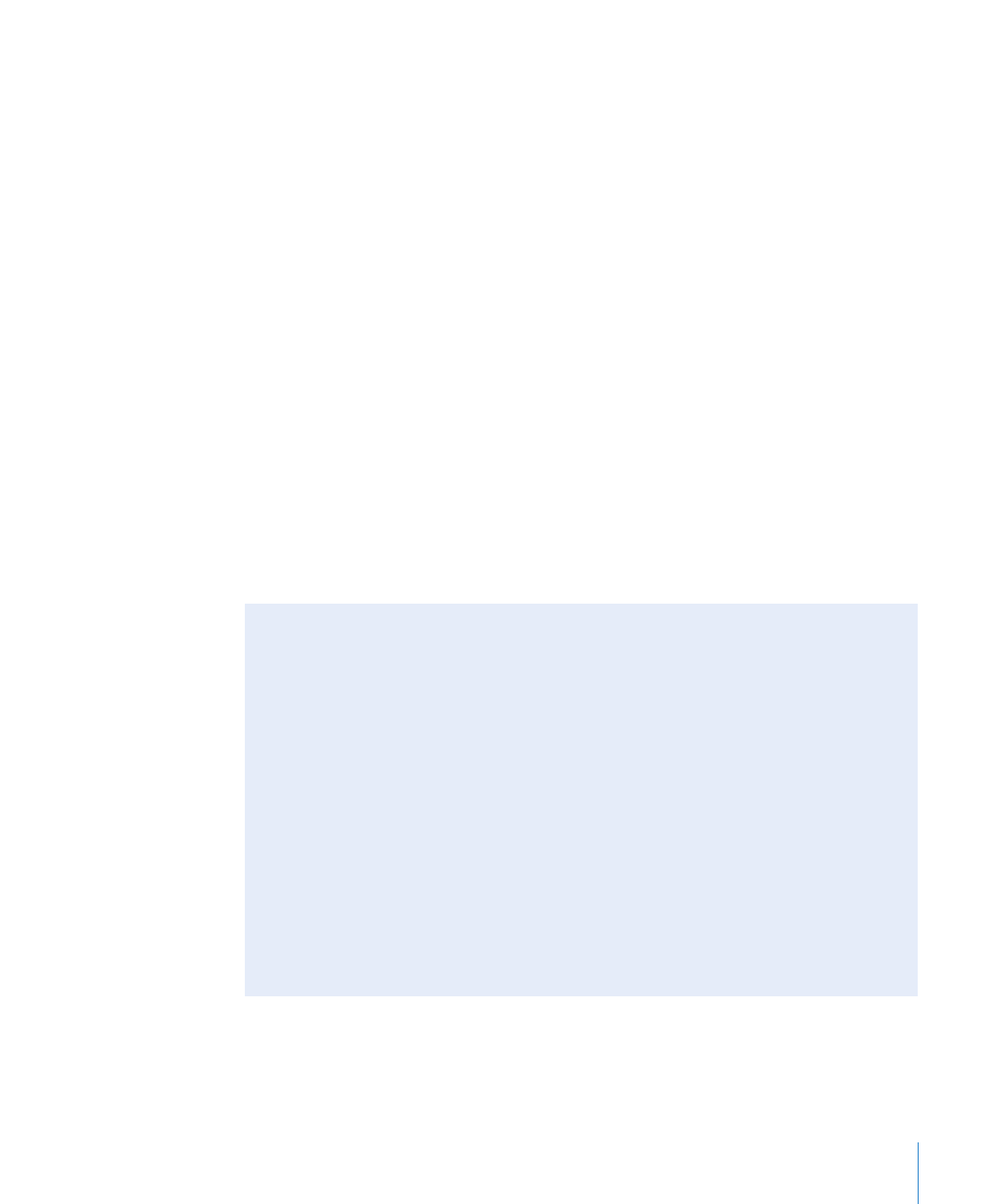
Chapitre 2
Apprendre iWeb
17
Pour ajouter une entrée de blog :
1
Cliquez sur Entrée dans la barre latérale.
2
Cliquez sur le bouton « Ajouter une entrée ».
La nouvelle entrée s’affiche sous la liste Titre avec du texte et des images fictifs.
3
Double-cliquez sur le texte fictif pour modifier le titre et ajouter votre texte à l’entrée.
4
Faites glisser des images d’iPhoto ou d’un autre emplacement de votre ordinateur pour
remplacer les images fictives. (Si le navigateur multimédia n’est pas ouvert, cliquez sur
Multimédia dans la barre d’outils puis cliquez sur Photos pour accéder à vos photos.)
Si vous apportez des modifications à une entrée de blog, par exemple à la police ou
à la couleur d’arrière-plan, vous pourrez dupliquer l’entrée la prochaine fois que vous
ajoutez une entrée et conserver la même mise en forme.
Pour créer une entrée avec votre mise en forme :
1
Dans la liste Entrées, sélectionnez la page dont vous souhaitez dupliquer la mise en forme.
2
Choisissez Édition > Dupliquer.
3
Saisissez un titre pour la nouvelle entrée et remplacez le texte et les images par les vôtres.
Pour modifier des entrées de blog existantes :
m
Sélectionnez l’entrée dans la liste Titre et effectuez vos modifications dans l’entrée
située sous la liste.
Ajout de commentaires à votre site web
Si vous publiez votre site sur MobileMe, vous pouvez permettre aux visiteurs de votre
site web de laisser des commentaires sur votre blog ou vos photos. Ces commentai-
res sont visibles par toutes les personnes qui visitent votre site.
Sur vos pages de blog, vous pouvez également permettre aux visiteurs de joindre
des fichiers à leurs commentaires (les autres visiteurs pourront alors télécharger ces
fichiers). Afin d’empêcher des programmes automatisés de poster du courrier indési-
rable sur votre site, toute personne laissant un commentaire doit d’abord taper un
mot s’affiche à l’écran.
Assurez-vous de bien supprimer le contenu abusif ou pour lequel vous n’avez pas les
droits nécessaires. Vous pouvez facilement supprimer les commentaires ainsi que les
fichiers joints à l’aide d’iWeb ou de tout navigateur web. Ceci vous permet de contrô-
ler le contenu de votre site web.
Pour en savoir plus sur les commentaires des visiteurs et leur gestion, consultez l’aide iWeb.
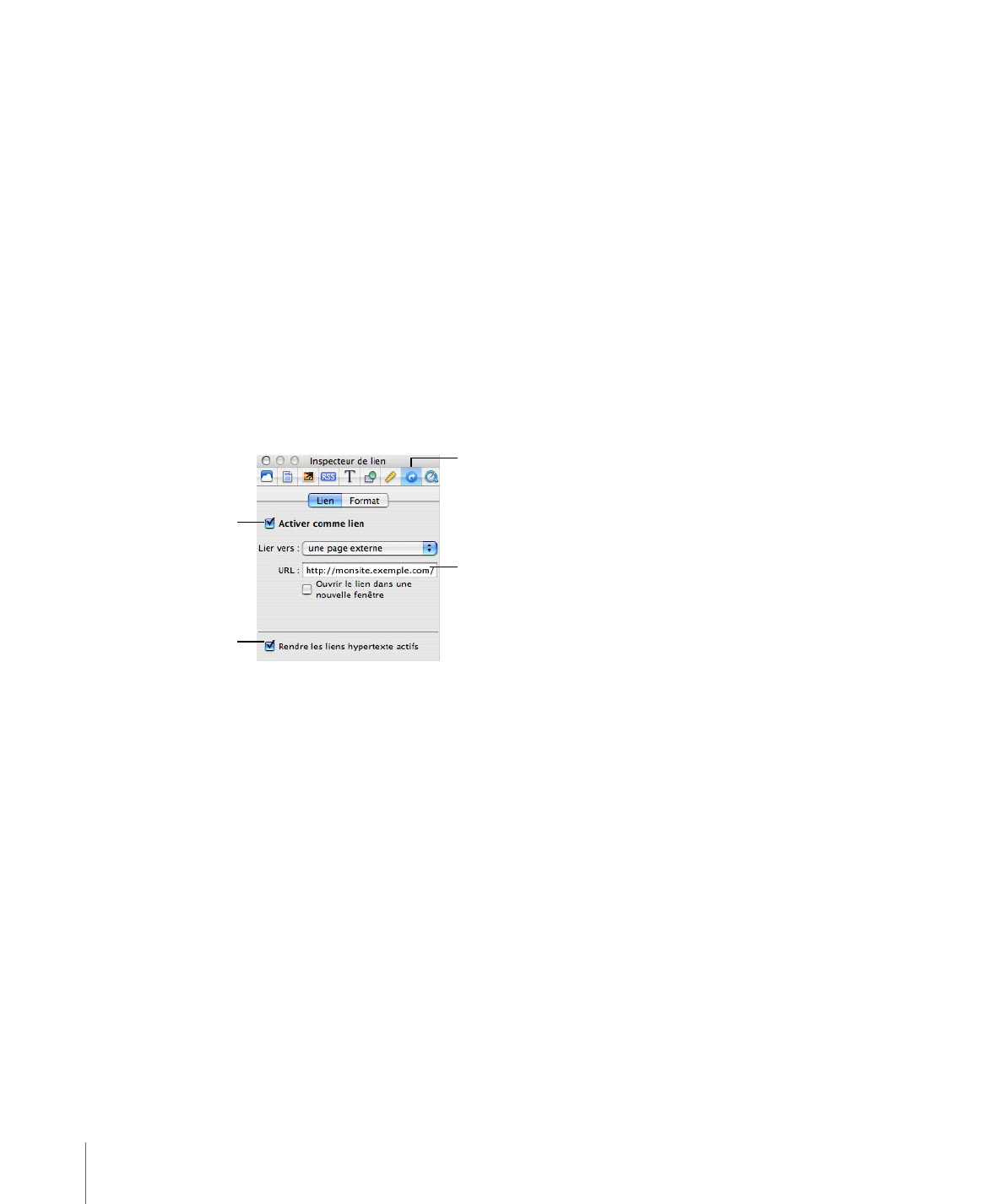
18
Chapitre 2
Apprendre iWeb